- A Csalás nagyon népszerű játék, de néhány felhasználó számos problémát jelentett vele.
- Ezek a kérdések eltérőek, ezért létrehozott egy cikket, amely a legfontosabbakat tartalmazza.
- Ha többet szeretne megtudni a szoftverek javításáról a számítógépén, keresse fel weboldalunkat Software Fix Hub.
- Azok számára, akiket csak a játékok javítása érdekel, látogasson el a weboldalunkra Játék rész helyette.

- CPU, RAM és hálózati korlátozó hot tab killerrel
- Közvetlenül a Twitch, a Discord, az Instagram, a Twitter és a Messenger szolgáltatásokkal integrálva
- Beépített hangvezérlők és egyedi zene
- A Razer Chroma egyedi színes témái és sötét oldalakat kényszerítenek
- Ingyenes VPN és hirdetésblokkoló
- Töltse le az Opera GX alkalmazást
A Csalás egy többjátékos első személyű lövöldözős játék, amely próbára teszi ösztöneit. Játékosként menedékházban ébredsz egy ismeretlen hang hallatán, öt másik körülvéve.
Rájössz, hogy csoportjának harmada fertőzött vírussal. A kérdés csak az: ki menekül?
A csalás kihívást jelentő és érdekes játék, de a játékosok szerint különböző technikai problémák is befolyásolják.
Szerencsére a játék fejlesztői közzétették a hasznos bejegyzés, elmagyarázza, hogyan lehet kijavítani a játékosok által leggyakrabban előforduló Deceit hibákat.
Hogyan javíthatom ki a gyakori Csalás hibákat?
A Csalás egyedülálló többjátékos játék, azonban megvan a maga része a kérdésekben. A kérdésekről szólva, itt van néhány gyakori probléma, amelyről a felhasználók beszámoltak:
- Deceit játék lefagy, alacsony fps - A felhasználók szerint a játék néha lefagyhat, vagy fps problémákkal találkozhat. Ennek kijavításához feltétlenül távolítson el minden olyan problémás alkalmazást, amely zavarhatja a játékot.
- A csalás nem indul el, nem indul el, nem működik, leállt - Sok felhasználó arról számolt be, hogy a játék egyáltalán nem indul el a PC-n. Ez problémát jelenthet, de kijavíthatja a víruskereső szoftver letiltásával.
- A csalás nem sikerült betölteni a profilt - Ez egy másik gyakori hiba, amelyet hiányzó alkatrészek vagy sérült játékfájlok okozhatnak. Ellenőrizze a játékfájlok integritását, telepítse a DirectX és a Visual C ++ összetevőket, és a problémát meg kell oldani.
- A csalárd játék folyamatosan összeomlik - Összeomlások előfordulhatnak bizonyos harmadik féltől származó alkalmazások miatt. Ennek kijavításához feltétlenül távolítsa el ezeket az alkalmazásokat.
- Az álnok hangcsevegés nem működik - Ez a probléma az audiokonfiguráció vagy az illesztőprogramok miatt jelentkezhet. Ha a mikrofon megfelelően van konfigurálva, frissítse az audió illesztőprogramokat, és ellenőrizze, hogy ez megoldja-e a problémát.
1. Telepítse a legújabb illesztőprogramokat

Néha a Csalással és más játékokkal kapcsolatos problémák merülhetnek fel, ha az illesztőprogramok elavultak. A problémákat általában grafikus kártya illesztőprogramok okozzák, ezért mindenképpen frissítse őket.
A szükséges illesztőprogramokat egyszerűen letöltheti, ha ellátogat a grafikus kártya gyártó webhelyére, és ott megkeresi a modelljét.
Azonban néha más illesztőprogramok okozhatják a probléma megjelenését, és annak kijavítása érdekében ajánlott frissíteni az összes többi elavult illesztőprogramot.
Ez unalmas folyamat lehet, ha manuálisan végzi, ezért jobb, ha olyan automatizált megoldást használ, mint pl DriverFix, amely egyetlen kattintással automatikusan frissíti az összes illesztőprogramot.
A program teljesen automatizált, a felhasználónak kevés bemenetre van szüksége, és az azt alátámasztó könyvtárak biztosítják, hogy az illesztőprogramok mindig a legfrissebbek legyenek.

DriverFix
Ha azt szeretné, hogy a játék sto gördülékenyen fusson, akkor telepítenie kell a legújabb illesztőprogramokat, és a DriverFix megteheti ezt az Ön számára.
Látogasson el a weboldalra
2. Ellenőrizze a víruskeresőt

A felhasználók szerint a Csalás problémáinak leggyakoribb oka a víruskereső szoftver lehet. A probléma megoldásához fel kell vennie a játékot a víruskereső kizárási listájára, és engedélyeznie kell a tűzfalon való átjutást.
Ha ez nem működik, megpróbálhatja letiltani bizonyos víruskereső szolgáltatásokat, vagy teljesen letilthatja a víruskeresőt. Abban az esetben, ha ez nem működik, az utolsó lehetőség a víruskereső eltávolítása.
Ne feledje, hogy a rendszer védve lesz Windows Defender ha eltávolítja a víruskeresőt, így nem kell aggódnia.
Ha a víruskereső eltávolítása megoldja a problémát, fontolja meg, hogy váltson egy másik víruskereső megoldásra.
Bitdefender Antivirus Plus Gaming Mode funkcióval rendelkezik, így semmilyen módon nem fogja zavarni a játékokat, ugyanakkor a legjobb védelmet nyújtja a piacon, ezért mindenképpen próbálja ki.

Bitdefender Antivirus Plus
Játsszon Csalódást és maradjon védve a világ első számú víruskereső eszközével, mostantól a PC-optimalizálóval is!
Vedd meg most
3. Távolítsa el a problémás alkalmazásokat

Az Automaton már elismerte a játékot érintő bosszantó összeomlásokat, és a állandó javítás. Vannak olyan esetek is, amikor harmadik féltől származó programok vezetnek összeomláshoz. Az olyan külső alkalmazások, amelyekről jelenleg tudott, hogy problémákat okoznak, a következők: NVIDIA Árnyjáték és NVIDIA GameStream.
A probléma megoldása érdekében javasoljuk, hogy távolítsa el a problémás alkalmazásokat a számítógépéről. Ennek többféle módja van, de a legjobb módszer az eltávolító szoftver használata, mint pl IObit Uninstaller 10 Pro. Ha még nem ismeri, az eltávolító szoftver eltávolítja a kiválasztott alkalmazást, az összes társított fájl és nyilvántartási bejegyzéssel együtt.
Az eltávolító szoftver használatával biztosíthatja, hogy az alkalmazást teljesen eltávolítsa a számítógépéről. Miután eltávolította a problémás alkalmazásokat, ellenőrizze, hogy a probléma továbbra is fennáll-e.
⇒ Töltse le az IObit Uninstaller 10 Pro alkalmazást
A Game Fire egy olyan játékerősítő, amely játék közben megszabadul a lefagyásoktól, késésektől, alacsony FPS-től és más kérdésektől. Töltse le most (ingyenes) a jobb játékélmény érdekében.
4. Indítsa újra a Steam alkalmazást

Néha ez a probléma a kisebb hibák miatt jelentkezhet Gőz. A probléma megoldásához azonban csak újra kell indítania a Steamet.
Miután a Steam újraindult, próbálja meg újra futtatni a játékot, és ellenőrizze, hogy ez megoldja-e a problémát.
5. Telepítse a legújabb frissítéseket
- nyomja meg Windows Key + I hogy kinyissa a Beállítások alkalmazás.
- Amikor az SettiNGS kb kinyílik, menjen ide Frissítés és biztonság szakasz.
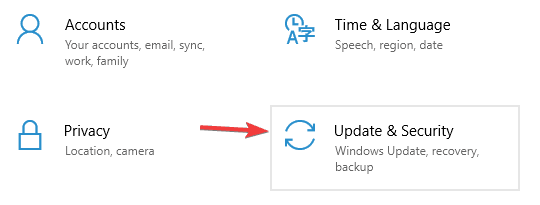
- Kattintson a gombra Fr frissítések ellenőrzése gomb.
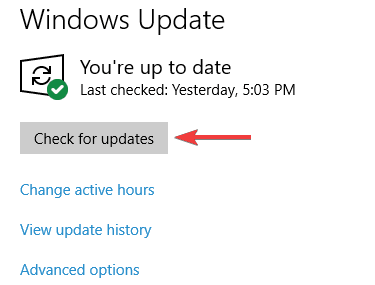
- A Windows most ellenőrzi a frissítéseket. Ha bármilyen frissítés elérhető, akkor azokat a háttérben letölti és telepíti, amint újraindítja számítógépét.
Ha problémái vannak a Csalárd játékkal, akkor egyszerűen megoldhatja ezeket a problémákat a legújabb Windows frissítések telepítésével.
A felhasználók szerint néha megjelennek a Windows 10 bizonyos hibái, és ezek kijavításához a legjobb módszer a hiányzó Windows-frissítések telepítése.
A legújabb frissítések telepítése után ellenőrizze, hogy a probléma továbbra is fennáll-e.
6. Győződjön meg róla, hogy letölti a legújabb javításokat

Noha a Csalásnak különböző problémái vannak, a fejlesztők keményen dolgoznak azok kijavításán. Valójában több olyan javítás is megjelent, amelyek a képkockasebességgel és a stabilitással kapcsolatos kérdésekkel foglalkoztak.
Ennek és sok más probléma kijavításához mindenképpen frissítse a játékot.
7. Töltse le az Universal C futásidejű frissítést

Ha a Windows 7, Windows 8 számítógépen fut a Deceit, győződjön meg arról, hogy telepítette az Universal C futásidejű frissítést.
tudsz töltse le a frissítést a Microsoft támogatási oldaláról.
8. Szerkessze a game.cfg fájlt

A felhasználók szerint a játék arra kényszeríti őket, hogy 1920 × 1080 felbontást használjanak, függetlenül a jelenlegi megjelenítési felbontástól. Ez néhány felhasználó számára nagy problémát jelenthet, és a probléma megoldásához néhány sort kell módosítania a game.cfg fájlban.
Ez viszonylag egyszerű, és ezt az alábbi lépések követésével teheti meg:
- Ugrás erre a könyvtárra:
C: UsersYour_usernameSaved Gamesdeceit
- Keresse meg game.cfg fájlt, és nyissa meg Jegyzettömb.
- Most keresse meg r_Magasság és r_Szélesség értékeket, és ennek megfelelően módosítsa őket a jelenlegi felbontásra.
Ezt követően mentse el a módosításokat, és a játék kénytelen lesz használni az Ön által megadott felbontást.
9. Ellenőrizze a játékfájlok integritását
- Nyisd ki Gőz
- Menj a Könyvtár és keresse meg Csalás
- Kattintson a jobb gombbal, és válassza a lehetőséget Tulajdonságok a menüből.
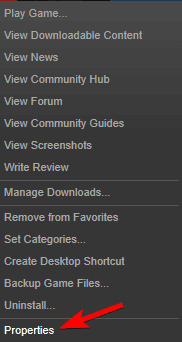
- Menj Helyi fájlok fülre és kattintson Ellenőrizze a játékfájlok integritását gomb.
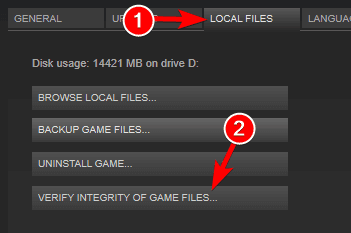
- Az ellenőrzési folyamat most kezdődik.
- Ez körülbelül 15 percet vehet igénybe, ezért ne szakítsa meg.
- Miután a folyamat befejeződött, próbálja meg újra elindítani a játékot.
Ha bármilyen problémája van a játékkal, az oka lehet, hogy a játékfájlok sérültek.
10. Győződjön meg arról, hogy telepítette a szükséges alkatrészeket

Néha a Deceit nem fog megfelelően futni a számítógépén, hacsak nincs telepítve a szükséges alkatrészek.
Ez általában a Visual C ++ újraelosztható és DirectX. A szükséges összetevőket általában a játék telepítési könyvtárában találja meg.
Egyszerűen keresse meg a vcredist és a directX könyvtárakat, és futtassa az összes telepítőfájlt ezekből a könyvtárakból.
Alternatív megoldásként ingyenesen letöltheti a szükséges összetevőket a Microsoft webhelyéről.
11. Használjon dedikált grafikus kártyát

A felhasználók szerint a Deceit különféle problémákkal találkoznak, és úgy tűnik, hogy ez a probléma az Ön grafikus kártyájához kapcsolódik. Sok felhasználó integrált és dedikált grafikán, és ez néha különféle problémákhoz vezethet.
A probléma megoldásához meg kell nyitnia a grafikus kártya kezelőpaneljét, és a dedikált grafikus kártyát kell beállítania alapértelmezett grafikának. Alternatív megoldásként elmehet BIOS és kapcsolja ki az integrált grafikát. Ezzel arra kényszeríti a rendszerét, hogy csak dedikált grafikákat használjon.
A Csalás egyedülálló játék, de különféle problémákkal küzd, azonban reméljük, hogy ezeknek a kérdéseknek a megoldásait sikerült megoldania.


